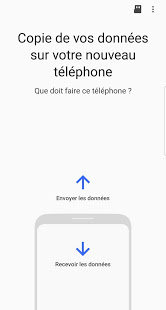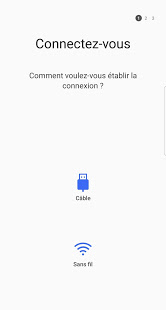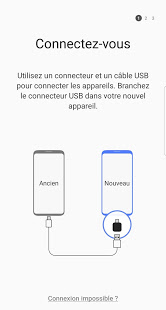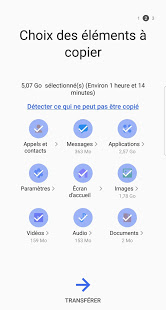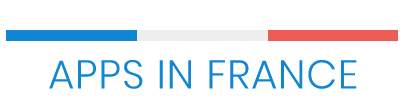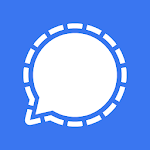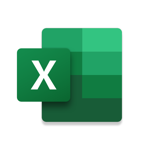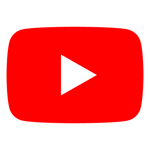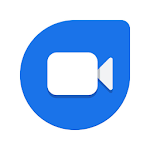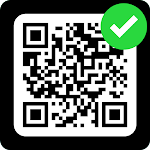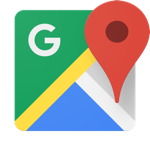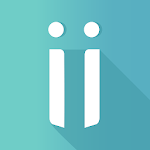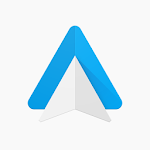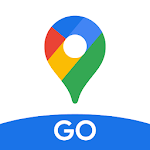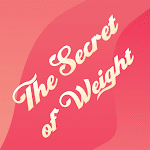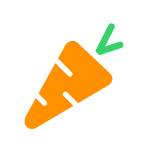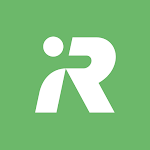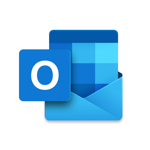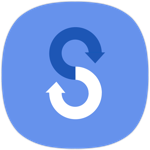
à propos de Samsung Smart Switch Mobile
| Nom de l'application | Samsung Smart Switch Mobile |
| Version | com.sec.android.easyMover_3.7.28.7.apk |
| Prix | libre |
| Catégorie | Outils |
| Package | com.sec.android.easyMover |
Résumé
Avec l'application Samsung Smart Switch Mobile, n'ayez plus jamais peur de changer de téléphone portable. Retrouvez l'ensemble de vos contacts, vos photos, vos vidéos, vos musiques, l'historique de vos SMS, votre calendrier, jusqu'à vos fonds d'écran et la disposition des éléments sur votre écran d'accueil.
Vous retrouvez également l'ensemble des paramétrages de votre ancien appareil sur votre nouveau téléphone.
L'application va même plus loin, puisque non seulement vous propose-t-elle l'installation de vos anciennes applications, mais elle vous propose même des applications similaires sur Google Play.
Le transfert de l'ensemble des données de l'ancien appareil vers le nouveau téléphone se réalise sans fil, à l'exception des appareils Androïd non délivrés par Samsung. Si ces derniers sont d'une version précédente à la 6.0, vous ne pourrez utiliser l'application que sur des téléphones gérant la prise en charge des points d'accès mobile.
Un transfert par câble est également envisageable pour les Android 4.3 et les versions ultérieures, soit via le câble du chargeur soit via un câble USB OTG.
L'application ne s'arrête pas là, puisqu'elle n'est pas uniquement dédiée aux utilisateurs Androïd. Vous pouvez également transférer vos données d'un iOS ver un téléphone Galaxy, dès lors qu'il s'agit d'un iOS 5.0 ou ultérieur.
Le transfert peut alors se faire de trois façons :
- Depuis l'iCloud (iOS 402.1 et suivants),
- Par le câble de l'appareil ou un câble USB OTG (iOS 5.0 et suivants),
- Depuis votre PC via l'application Smart Switch (incompatible avec Linux).
Samsung n'a pas oublié les utilisateurs de Windows Phone, en permettant un transfert de données simple via un système sans fil.
Caractéristiques
L'application pèse 39.6 MB et a déjà fait l'objet de plus d'un million de téléchargements. Toutefois, pour être en mesure de fonctionner, vous devrez disposer d'au moins 500 MB d'espace libre sur chacun des deux appareils.
Avantages
- Gratuit,
- Rapide (2GB par minute),
- Simple d'utilisation,
- Différentes options de transfert (sans fil, USB, Cloud),
- Ergonomique.
Inconvénients
- Interdit le transfert de fichiers protégés par DRM (photos, vidéos),
- Chacun des appareils doit avoir 500 Mo d'espace libre,
- En filaire, les appareils doivent prendre en charge l'option USB MTP,
- Ne fonctionne pas avec certains appareils.
Comment l'utiliser ?
L'application s'utilise différemment en fonction des appareils à mettre en relation.
Comment transférer les données d'un Samsung Galaxy vers un autre Samsung Galaxy ?
Vous devez suivre trois étapes :
- 1. Installez Smart Switch sur les deux téléphones,
- 2. Allez dans << paramètre >>, puis << compte >>, puis << Smart Switch >> (les appareils vont se connecter en sans-fil. En cas d'échec, branchez une connexion filaire).
- 3. Glissez verticalement sur les écrans et sélectionnez les données à transférer.
Comment transférer le contenu d'un iPhone ou d'un Windows Phone vers un Samsung Galaxy ?
Utilisez la méthode filaire via un câble USB et un adaptateur OTG :
- 1. Installez l'application sur votre Smartphone Galaxy et ouvrez-la,
- 2. Sélectionnez Iphone/Ipad ou Windows Phone,
- 3. Connectez les téléphones en filaire,
- 4. Autorisez l'application à interagir avec l'Iphone,
- 5. Choisissez les données à transférer,
- 6. Cliquez sur transférer,
- 7. Une notification confirmera le transfert.
Si la batterie de votre ancien téléphone ne tient plus, et ne permet donc pas le transfert filaire, vous pouvez toujours recourir à l'iCloud. Le transfert sera toutefois plus lent et tous les types de contenus ne seront pas supportés.
Pour aller dans l'iCloud, rendez-vous dans les paramètres de votre téléphone et assurez-vous que vos données sont à jour dans l'iCloud. Dans le même temps, sur votre Samsung Galaxy, ouvrez l'application Smart Switch et choisissez de recevoir les données. Choisissez Iphone/Ipad ou Windows Phone, puis demandez à recevoir les données via l'iCloud.
Il vous sera alors demandé d'entrer vos identifiants pour entrer sur le Cloud. Vous pourrez sélectionner les données à transférer et initier le transfert, le tout pendant que votre ancien téléphone sera branché sur secteur.